|
[color="#02368d"]Linux常用下载工具推荐  转自: http://doc.zoomquiet.org/data/20060730210451/index.html 图形界面下载工具 Linux提供了很多类似Windows中FlashGet、网络蚂蚁等下载工具。 KGet KGet是KDE默认的断点续传工具,通常无需安装。它界面简洁,操作方便,高效的拖拽下载功能最令人称道。比较遗憾的是它不支持代理服务器及 SOCKS5代理功能。功能上虽然不如FlashGet全面和强大,但对于日常下载已经绰绰有余了,推荐初学者使用,其界面如图1所示。 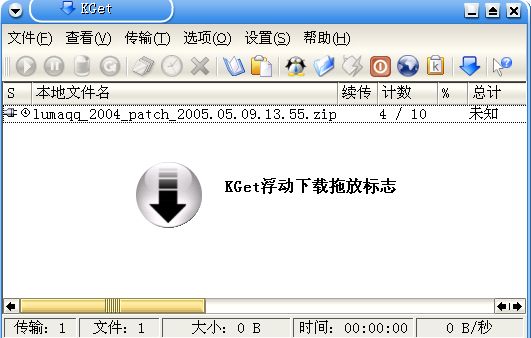 选择“主选单”→“互联网”→“KGet”或直接使用“Alt+F2”快捷键并输入“kget”命令即可运行程序,其界面如图1所示。第一次使用会弹出一 个对话框,选择KGet的工作方式。可选择与Konqueror集成也可选择独立运行,不习惯使用Konqueror作浏览器的话,建议选择后者。它的使 用也非常的简单,在“打开”对话框中输入下载文件的地址,KGet就可下载了。更为方便的是拖拽下载,单击“拖放目标”按钮就会出现拖放标志,只需将下载 链接拖到该标志即可开始下载。KGet同网络蚂蚁一样也支持定时下载、下载完毕可设定自动断开连接或关机,具体设置方法为选择“设置”→“配置KGet” →“自动”标签页并将相应选项选中,设定具体的时间和操作便可定时下载。 Gwget Gwget是GNOME下常用的一个图形化下载工具。它是命令行下常用下载工具Wget的GTK图形化前端,具有Wget的全部功能,如断点续传、代理下载等功能等。 1.安装 Gwget可到 [color="#0000ff"]http://nchc.dl.sourceforge.net/sourceforge/gwget/gwget-0.93.tar.gz 下载,然后在终端中使用如下命令进行安装: #tar zxvf gwget-0.93.tar.gz #cd gwget-0.93/ #./configure #make #make install 2.设置 成功安装后便可在终端中运行“gwget”命令启动Gwget。图形界面操作起来十分便捷,具体下载操作只需将下载地址复制到“文件”→“URL”中即 可,单击“确定”按钮便可下载,图2便是下载中的Gwget。此外,在“编辑”→“首选项”中可设置Gwget的其他功能,如下载文件夹、限速、代理等。 由于Gwget和KGet使用上大同小异,这里就不作更详细地介绍了。 Downloader for X Downloader For X(文中简称为D4X)是Linux下功能强大的图形化下载工具。支持HTTP与FTP协议,具有类似NetAnt和FlashGet等多线程、断点续传 下载等功能。D4X还具有连接超时断点续传、记录下载日志、模拟下载、链接拖拽下载、自动复制剪贴板链接到下载地址栏中等功能。 1.下载和安装 D4X的下载地址为 [color="#0000ff"]http://www.krasu.ru/soft/chuchelo/files/d4x-2.5.0final.tar.gz ,下载后使用如下命令安装: #tar zxvf d4x-2.5.0final.tar.gz #cd d4x-2.5.0final #./configure #make #make install 成功安装后,运行“d4x”命令便可直接运行。它的界面如图3所示。 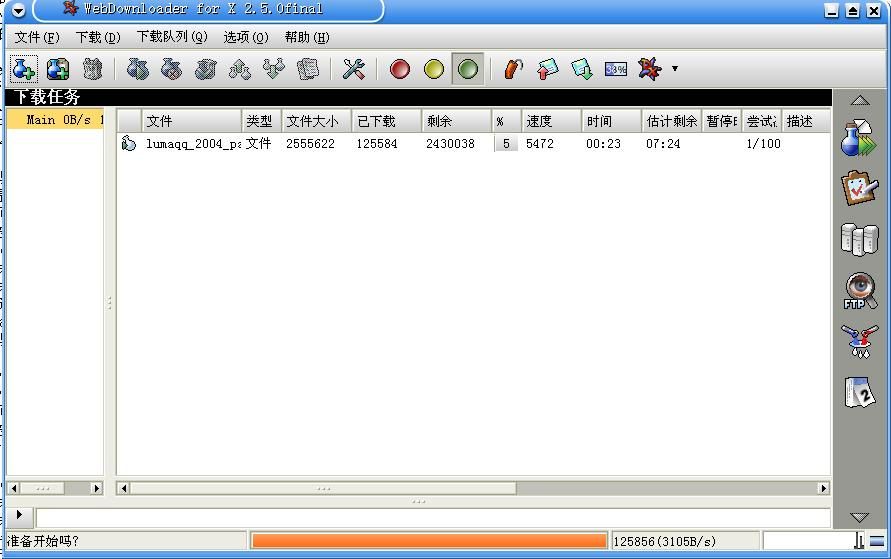 2.使用和设置 D4X的使用十分简单,下载文件时,只需在“添加新的下载任务”对话框中输入下载文件地址即可。如果下载地址需要用户名和密码,可在这个对话框中直接输 入。如要计划下载,可在时间选项中设定下载时间。此外,在下载任务选项中,可设定一些下载的配置,如下载文件默认目录、默认线程个数、界面风格等。值得一 提是代理选项,可指定默认的代理服务器和SOCKS5代理,具体设置如图4所示。 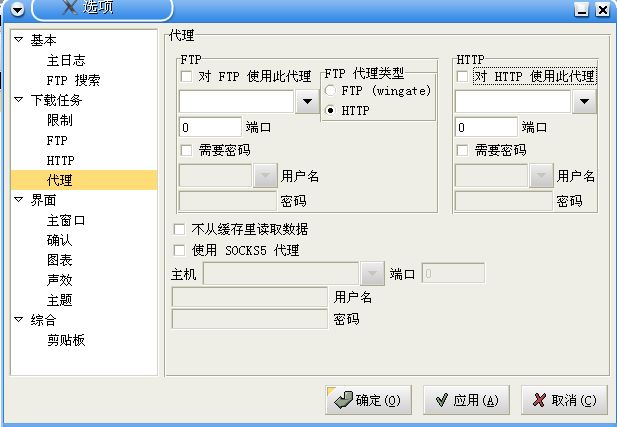 WxDfast WxDfast也是一个图形化的下载工具,支持多线程、断点续传等功能,最大特点是下载速度快。可在 [color="#0000ff"]http://heanet.dl.sourceforge.net/sourceforge/dfast/wxdfast-0.2.1-src.tar.gz 下载WxDfast的最新版本。然后使用如下命令进行安装: #tar jxvf wxdfast-0.2.1d.tar.bz2 #cd wxdfast-0.2.1-src #make install 在终端下运行“./wxdfast”命令便可运行程序。 WxDfast界面非常简洁,其界面如图5所示。全英文界面使用起来可能不如KGet方便,好在它的操作和KGet、D4X基本相同。 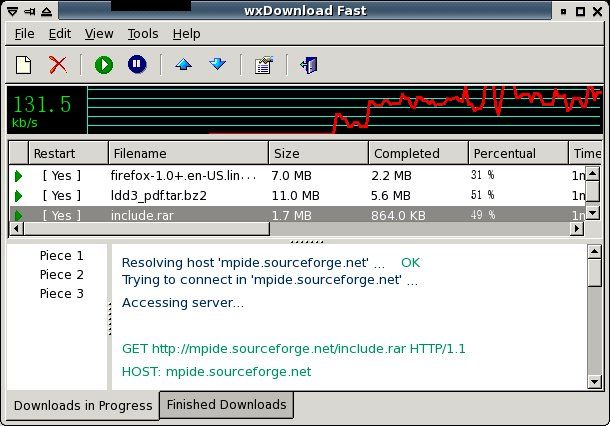 Aria Aria是个小巧的多线程下载工具,简单易用的界面用起来得心应手。可在 [color="#0000ff"]http://aria.rednoah.com/download_e.html 下载最新版本,然后使用如下命令进行编译安装: #./configure #make #make install 成功安装后直接运行如下命令便可运行Aria: #aria& Aria的界面如图6所示,它的操作和D4X差不多,可参照使用。 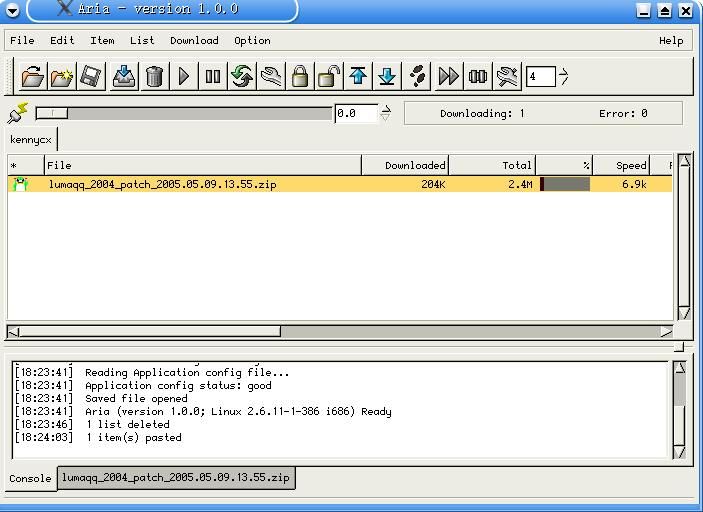 MultiGet http://multiget.sourceforge.net MultiGet文件下载器 编译说明 如果系统没有wxGTK开发包则: 1:从 http://www.wxWidgets.org 下载wxWidgets或wxGTK,或者下载安装发行版自带的wxGTK开发包和运行环境, 2:解压并进入展开的目录中, 3:建立子目录,如build_nonunicode_static,进入子目录,输入命令 ../configure --disable-shared --enable-monolithic --with-gtk=2 --with-libpng=builtin --with-zlib=builtin --with-expat=builtin --with-libtiff=builtin --with-regex=builtin --with-libjpeg=builtin --disable-unicode 4:上个命令完成后输入make,即开始编译wxGTK库, 5:完成编译后安装库,输入sudo make install即以root身份安装wxGTK, 6:输入wx-config --cxxflags,检查wxGTK是否正确配置安装。 7:安装完wxWidgets后,进入multiget源码目录src,输入make命令即生成MultiGet可执行文件。 如果系统中已经有wxGTK开发包,直接按第7条做。如果你以unicode方式编译wxGTK,则编译后得到的是unicode版本的MultiGet。 如果需要动态连接版本,则配置wxGTK时调整--disable-shared为--enable-shared,还可以调整其他builtin的参数。具体看wxGTK的安装说明书。 如果是静态编译wxGTK,编译出的MultiGet也是静态版本,可以脱离wxGTK运行环境。 命令行下载工具 对于喜欢命令行操作及追求高效率、高速度下载的朋友,推荐使用命令行下载工具。命令行工具不但使用方便,而且大多具有很高的下载速度及下载效率,尤其适合于大批量下载文件。下面就为大家详细介绍一下这些工具。 Wget Wget是一个十分常用命令行下载工具,多数Linux发行版本都默认包含这个工具。如果没有安装可在 [color="#0000ff"]http://www.gnu.org/software/wget/wget.html 下载最新版本,并使用如下命令编译安装: #tar zxvf wget-1.9.1.tar.gz #cd wget-1.9.1 #./configure #make #make install 它的用法很简单,Wget使用格式如下: #wget [选项] [下载地址] 1.Wget常用参数 ◆-b:后台下载,Wget默认的是把文件下载到当前目录。 ◆-O:将文件下载到指定的目录中。 ◆-P:保存文件之前先创建指定名称的目录。 ◆-t:尝试连接次数,当Wget无法与服务器建立连接时,尝试连接多少次。 ◆- c:断点续传,如果下载中断,那么连接恢复时会从上次断点开始下载。 除了上述常用功能,Wget还支持HTTP和FTP代理功能,编辑其配置文件“/etc/wgetrc”即可。具体方法是使用VI编辑器打开上述文件,将 “http_proxy”和“ftp_proxoy”前的#去掉,然后在这两项后输入相应的代理服务器的地址,保存退出即可。此外,Wget还可下载整个 网站,如下载 [color="#0000ff"]http://man.chinaunix.net 整个Man手册中心。只需输入如下命令即可: #wget -r -p -np -k [color="#0000ff"]http://man.chinaunix.net 其中-r参数是指使用递归下载,-p是指下载所有显示完整网页所以需要的文件,如图片等,-np是指不搜索上层目录,-k则是指将绝对链接转换为相对链接。 Prozilla Prozilla也是一个十分流行的命令行下载工具,支持多线程下载和断点续传功能。可到 [color="#0000ff"]http://prozilla.genesys.ro/ 下载最新的1.3.7.4安装包,下载安装包后使用如下命令进行安装: #tar zxvf prozilla-1.3.7.4.tar.gz #cd prozilla-1.3.7.4 #./configure #make #make install Prozilla命令格式如下: #proz [参数] [下载地址] 常用的选项有: ◆-k=n :设置n个线程下载。不加此参数指定线程数,Prozilla默认为4线程下载。 ◆-P, --directory-prefix=DIR:指定将下载的文件保存在DIR/目录。 ◆-r, --resume:继续下载未完成的文件。如果要指定线程数下载可用如下命令: #proz -k=5 [color="#0000ff"]http://64.12.204.21/pub/mozilla.org/firefox/releases/1.0/linux-i686/zh-CN/firefox-1.0.installer.tar.gz 这样便以5线程进行文件的下载,并将文件保存到当前目录。和Wget一样,Prozilla也提供了续传功能,下载中断后,重新输入上述命令,就会出现提示续传,按R键就可继续下载了。 MyGet MyGet目标设计成一个可扩展的,拥有丰富界面的多线程下载工具,它支持HTTP、FTP、HTTPS、MMS、RTSP等协议。在 [color="#0000ff"]http://myget.sourceforge.net/release/myget-0.1.0.tar.bz2 下载其最新版本0.1.0,下载后使用如下命令安装: #tar jxvf myget-0.1.0.tar.bz2 #cd myget-0.1.0 #./configure #make #make install MyGet命令格式如下: #mytget [选项] [下载地址] 常用的选项: ◆-d [目录]:指定下载到的文件在本地存放的位置,默认当前目录。 ◆-f [文件]:指定下载文件名称。 ◆-h:帮助选项。 ◆-n [线程数]:下载线程数量,默认为4个。 ◆-x [代理服务器地址]:设置代理服务器地址,如“-x [color="#0000ff"]http://user:password@host:port ”。 MyGet常用的形式如下: #mytget -d /root/ -n 10 [color="#0000ff"]http://lumaqq.linuxsir.org/download/patch/lumaqq_2004t_patch_2005.07.21.00.00.zip Linuxdown Linuxdown是一个命令行多线程下载工具,最多可支持30线程的下载。在 [color="#0000ff"]https://gro.clinux.org/frs/download.php/1015/linuxdown-1.0.0.tar.gz 下载最新的1.1.0版本。然后使用如下命令进行编译安装: #tar zxvf linuxdown-1.1.0.tar.gz #cd dandelion/ #make #make install linuxdown格式为: #linuxdown [下载地址] [选项] [线程数] 需要注意的是下载地址和选项都需要西文引号括起来,线程数不可超过30个。一个典型的下载如下: #linuxdown "http://lumaqq.linuxsir.org/download/patch/lumaqq_2004t_patch_2005.07.21.00.00.zip" 30 Curl Curl也是Linux下不错的命令行下载工具,小巧、高速,唯一的缺点是不支持多线程下载。在 [color="#0000ff"]http://curl.haxx.se/download/curl-7.14.0.tar.gz 下载最新版本。下载后便可使用如下命令编译安装: #tar zxvf curl-7.14.0.tar.gz #cd curl-7.14.0/ #./configure #make #make test #make install Curl使用格式如下: #curl [选项][下载地址] Curl典型下载如下: #curl -O [color="#0000ff"]http://10.1.27.10/~kennycx/tools/lumaqq_2004-linux_gtk2_x86_with_jre.tar.gz 使用Curl下载一个文件并保存到当前目录。此外,Curl虽然不支持多线程下载,但它可同时下载多个文件或下载文件的某一部分,可使用如下命令实现: #curl -r 0-199 [color="#0000ff"]http://www.netscape.com/ 获得文件的前200 bytes。 对于常用的代理下载Curl也可轻松实现,具体操作如下: #curl -x 10.1.27.10:1022 [color="#0000ff"]ftp://ftp.funet.fi/README 使用代理地址为10.1.27.10端口为1022的代理服务器下载一个文件。 #curl -U user:passwd -x 10.1.27.10:1022 [color="#0000ff"]ftp://ftp.funet.fi/README 如果代理服务器需要特别的验证,则需要在user:passwd处输入合法的帐号和密码。 Axel Axel是命令行下的多线程下载工具,支持断点续传,速度通常情况下是Wget的几倍。可在 [color="#0000ff"]http://www.linuxfans.org/nuke/modules.php?name=Site_Downloads&op=mydown&did=1697 下载。下载后使用如下命令编译安装: #tar zxvf axel-1.0a.tar.gz #cd axel-1.0a/ #./configure #make #make install 基本的用法如下: #axel [选项] [下载目录] [下载地址] 一个典型下载如下: #alex -n 10 -o /home/kennycx/ [color="#0000ff"]http://10.1.27.10/~kennycx/tools/lumaqq_2004-linux_gtk2_x86_with_jre.tar.gz 用10线程将指定路径的文件下载到/home/kennycx/这个目录下。 本文来自ChinaUnix博客,如果查看原文请点:http://blog.chinaunix.net/u/31630/showart_256969.html |